Як транслювати анімацію на ТБ: Вичерпний посібник
Чи можете ви транслювати фанфіки по телевізору? Якщо ви захоплені іграми або фанат аніме, Funimation - це ідеальний сервіс для вас. Маючи величезну …
Читати статтю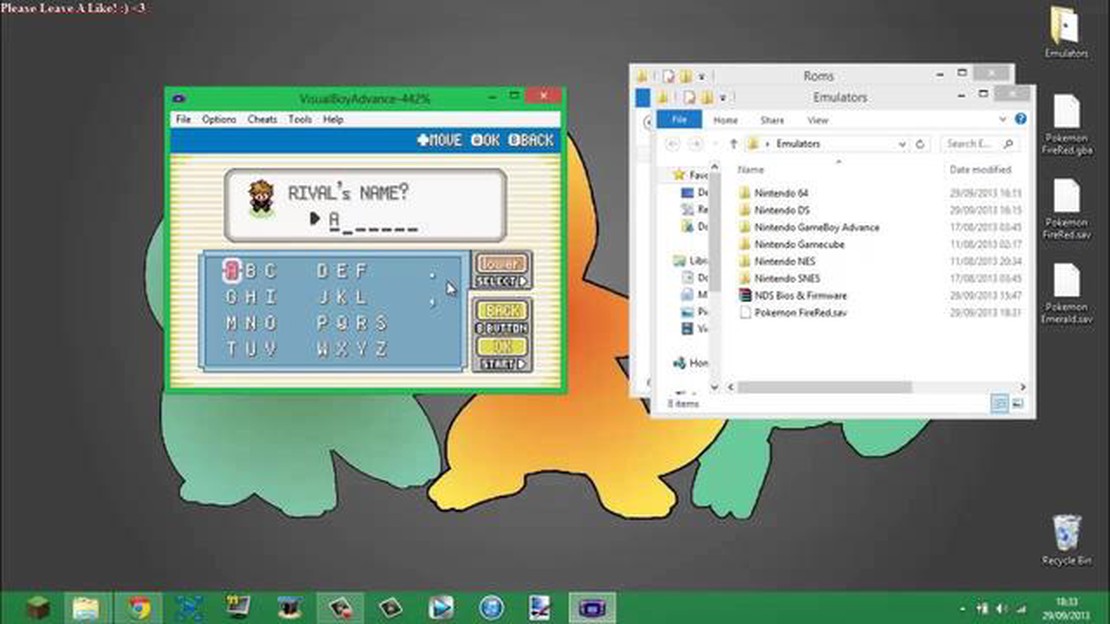
Гра на емуляторах Game Boy Advance (GBA) може бути захопливим і ностальгічним досвідом для багатьох геймерів. Однак одним з важливих аспектів гри на емуляторах є можливість зберігати свій прогрес. У цій покроковій інструкції ми розповімо вам, як зберегти гру на емуляторі GBA.
По-перше, важливо зазначити, що існують різні емулятори GBA для різних платформ, таких як Windows, Mac та Android. Залежно від платформи, яку ви використовуєте, процес збереження гри може дещо відрізнятися. Однак загальна концепція залишається незмінною.
Після того, як ви вибрали і завантажили емулятор GBA, наступним кроком буде відкрити емулятор і завантажити гру, в яку ви хочете пограти. Більшість емуляторів мають простий і зручний інтерфейс, який дозволяє переміщатися по пам’яті вашого пристрою і вибирати ROM-файл.
Після успішного завантаження гри, можливо, вам доведеться почати грати і просуватися по грі, поки ви не дійдете до точки, де ви хочете зберегти. Щоб зберегти гру, вам потрібно увійти в меню емулятора. Зазвичай це можна зробити, натиснувши певну комбінацію кнопок або торкнувшись іконки екранного меню.
Опинившись у меню емулятора, знайдіть пункт “Зберегти” або “Зберегти стан”. Ця опція дозволяє створити файл збереження для вашої гри. Зазвичай після вибору цієї опції вам буде запропоновано вибрати слот або місце для збереження гри. Рекомендується створити кілька файлів збереження в різних слотах, щоб мати резервну копію гри.
Після вибору потрібного слоту емулятор збереже вашу гру, і ви зможете продовжити гру. Щоб завантажити раніше збережену гру, просто знову відкрийте меню емулятора, виберіть пункт “Завантажити” або “Завантажити стан” і виберіть слот, з якого ви хочете завантажити гру. Це відновить вашу гру до тієї точки, в якій ви її зберегли.
Важливо зазначити, що різні емулятори GBA можуть мати додаткові функції або налаштування, пов’язані зі збереженням гри. Ви можете вивчити ці можливості, щоб покращити свій ігровий досвід. Крім того, рекомендується регулярно створювати резервні копії ваших файлів збереження, щоб запобігти можливій втраті прогресу.
Якщо ви фанат класичних ігор для Game Boy Advance і використовуєте емулятор, щоб грати в них на комп’ютері, вам потрібно знати, як зберегти свій прогрес. На щастя, збереження гри на емуляторі GBA - це простий процес, який можна виконати всього за кілька кроків. Незалежно від того, граєте ви в Pokémon, Super Mario чи будь-яку іншу гру для GBA, цей посібник покаже вам, як зберегти гру і продовжити з того місця, де ви зупинилися.
**Крок 1: Відкрийте емулятор і завантажте гру
Насамперед відкрийте емулятор GBA і завантажте гру, в яку ви хочете пограти. Більшість емуляторів мають меню файлів або панель інструментів, за допомогою яких ви можете перейти до ROM-файлу вашої гри і відкрити його. Після завантаження гри ви зможете почати грати.
Крок 2: Доступ до ігрового меню
Після того, як ви почнете грати, вам потрібно буде зайти в ігрове меню, щоб зберегти свій прогрес. Для цього зазвичай потрібно натиснути певну клавішу або комбінацію клавіш на клавіатурі. Ця клавіша або комбінація клавіш часто налаштовується в налаштуваннях емулятора, тому обов’язково перевірте документацію або меню налаштувань для отримання додаткової інформації.
**Крок 3: Перейдіть до опції збереження
Після того, як ви отримали доступ до ігрового меню, вам потрібно перейти до опції збереження. Зазвичай ця опція знаходиться у підменю “Файл” або “Зберегти”. За допомогою клавіш зі стрілками на клавіатурі виділіть пункт збереження, а потім натисніть клавішу Enter, щоб вибрати його. Деякі емулятори можуть також мати швидку клавішу для збереження, наприклад, клавішу F5.
Крок 4: Виберіть слот для збереження
Після вибору опції збереження вам буде запропоновано вибрати слот для збереження. Більшість емуляторів GBA дозволяють створювати кілька файлів збереження, тому ви можете мати різні збереження для різних моментів гри. Використовуйте клавіші зі стрілками для навігації по доступних слотах збереження, а потім натисніть клавішу Enter, щоб вибрати слот, який ви хочете використовувати.
Крок 5: Підтвердьте збереження
Після того, як ви вибрали слот для збереження, вам потрібно буде підтвердити збереження. Зазвичай це робиться натисканням клавіші Enter або вибором опції “підтвердити” в меню. Після підтвердження збереження ви побачите повідомлення про успішне збереження гри.
Крок 6: Завантажте збережену гру
Щоб завантажити збережену гру в майбутньому, просто відкрийте емулятор і перейдіть до опції завантаження в ігровому меню. Виберіть слот збереження, куди ви зберегли гру, а потім підтвердіть завантаження. Після цього емулятор завантажить ваш файл збереження, що дозволить вам продовжити гру з того місця, де ви зупинилися.
Використання емулятора GBA для гри в улюблені ігри - чудовий спосіб пережити ностальгію за минулим. А тепер, коли ви знаєте, як зберегти гру, ви можете грати зі спокійною душею, знаючи, що ваш прогрес не буде втрачено. Тож вперед, запускайте емулятор і готуйтеся до багатогодинних розваг!
Якщо ви хочете насолоджуватися іграми для Game Boy Advance (GBA) на своєму комп’ютері, вам потрібно завантажити та встановити емулятор GBA. Емулятор - це програма, яка дозволяє комп’ютеру імітувати апаратне забезпечення ігрової приставки, щоб ви могли грати в консольні ігри на комп’ютері.
В Інтернеті є кілька емуляторів GBA, тому вам потрібно вибрати той, який відповідає вашим потребам. До популярних емуляторів GBA належать VisualBoyAdvance, mGBA та No$GBA. Ви можете легко знайти і завантажити ці емулятори за допомогою швидкого пошуку у вашій улюбленій пошуковій системі.
Після того, як ви знайдете емулятор GBA, який хочете використовувати, вам потрібно буде завантажити інсталяційний файл. Більшість емуляторів доступні безкоштовно, тому вам не доведеться турбуватися про будь-які витрати. Переконайтеся, що ви завантажили інсталяційний файл з надійного джерела, щоб уникнути будь-яких шкідливих програм або вірусів.
Після завершення завантаження можна приступити до інсталяції емулятора GBA. Просто двічі клацніть інсталяційний файл і дотримуйтесь підказок, щоб встановити емулятор на ваш комп’ютер. Процес інсталяції, як правило, простий і займе лише кілька хвилин.
Читайте також: Чи можна отримати Aimbot на PS4?
Щойно емулятор буде встановлено, ви зможете запустити його і почати грати у ваші улюблені ігри на GBA. Емулятор надасть вам можливість завантажити ROM-файл гри, який ви можете завантажити окремо. Важливо зазначити, що завантаження або розповсюдження захищених авторським правом ROM-файлів ігор є незаконним, тому переконайтеся, що ви граєте лише в ті ігри, якими володієте або на які маєте дозвіл.
Загалом, завантаження та встановлення емулятора GBA - це простий процес, який дозволить вам насолоджуватися класичними іграми Game Boy Advance на вашому комп’ютері. Якщо ви хочете пережити своє дитинство або дослідити нові ігри, емулятор GBA - це зручний спосіб грати в ігри для GBA без необхідності мати оригінальну консоль.
Після успішного встановлення емулятора Game Boy Advance (GBA) на ваш пристрій, ви можете розпочати завантаження та запуск ваших улюблених ігор. Ось покрокова інструкція, яка допоможе вам розпочати роботу:
Не забувайте регулярно зберігати свій прогрес в емуляторі. Більшість емуляторів мають функцію збереження стану, яка дозволяє зберегти гру в будь-який момент і завантажити її пізніше. Таким чином, ви зможете продовжити гру з того місця, на якому зупинилися, навіть якщо закриєте емулятор.
Читайте також: Який максимальний рівень у Borderlands 3 у 2021 році?
Тепер, коли ви знаєте, як завантажити і запустити гру на емуляторі, ви можете почати досліджувати різні GBA-ігри і ностальгічно пограти на своєму пристрої.
Доступ до ігрового меню є важливим кроком, коли мова йде про збереження прогресу гри на емуляторі Game Boy Advance (GBA). Внутрішньоігрове меню містить різні опції та налаштування, які ви можете використовувати під час гри, включаючи збереження та завантаження вашого прогресу.
Щоб отримати доступ до ігрового меню на емуляторі GBA, зазвичай потрібно натиснути комбінацію кнопок на контролері вашого пристрою. Хоча ця комбінація може відрізнятися залежно від емулятора, який ви використовуєте, найчастіше це комбінація кнопок “Пуск” або “Вибір”, а також інших кнопок, таких як “A” або “B”.
Увійшовши в ігрове меню, ви зазвичай побачите список опцій, якими можна пересуватися за допомогою кнопок керування на вашому контролері. Ці опції можуть включати “Зберегти”, “Завантажити”, “Налаштування” тощо.
Коли ви виберете опцію “Зберегти”, емулятор створить файл збереження вашого ігрового прогресу. Важливо зазначити, що емулятори GBA зазвичай мають обмежену кількість слотів для збереження, тому вам може знадобитися перезаписати попередній файл збереження, якщо ви досягли максимальної кількості слотів.
Щоб завантажити свій ігровий прогрес, ви можете вибрати опцію “Завантажити” з ігрового меню. Це дозволить вам вибрати файл збереження, який ви хочете завантажити, і продовжити гру з того місця, де ви зупинилися.
Загалом, доступ до ігрового меню є важливим кроком для збереження вашого ігрового прогресу на емуляторі GBA. Обов’язково ознайомтеся з конкретною комбінацією кнопок та опціями, доступними в меню, щоб ефективно зберігати та завантажувати гру.
Однією з найважливіших функцій будь-якого ігрового процесу є можливість зберігати свій прогрес. Це дозволяє вам продовжити гру з того місця, на якому ви зупинилися, і продовжити її пізніше. З емулятором GBA зберігати прогрес гри легко і зручно.
Щоб зберегти гру на емуляторі GBA, спочатку потрібно зайти в меню емулятора. Зазвичай це можна зробити, натиснувши певну кнопку на клавіатурі вашого пристрою або скориставшись відповідною кнопкою меню в інтерфейсі емулятора. Після того, як ви відкриєте меню, знайдіть опцію збереження гри.
Після натискання на опцію збереження гри з’явиться список доступних слотів для збереження. Ви можете вибрати порожній слот, щоб зберегти свій прогрес, або перезаписати існуючий файл збереження, якщо хочете оновити гру. Завжди корисно створювати окремі файли збереження в різних точках гри, щоб мати можливість повернутися до попереднього збереження за потреби.
Після вибору слоту для збереження, вам може бути запропоновано ввести ім’я для вашого файлу збереження. Це може бути корисним способом відстежувати свій прогрес, особливо якщо у вас є кілька файлів збережень для однієї гри. Після того, як ви введете ім’я, підтвердіть свій вибір, і емулятор збереже вашу гру.
Важливо зазначити, що збереження прогресу гри на емуляторі GBA не означає автоматичного збереження стану гри. Це означає, що якщо ви закриєте емулятор без збереження гри, ваш прогрес буде втрачено. Тому завжди рекомендується регулярно зберігати свою гру, щоб не втратити прогрес.
Якщо ви хочете продовжити гру пізніше, просто знову відкрийте емулятор, перейдіть до меню і виберіть опцію завантаження збереженої гри. Це поверне вас до тієї самої точки, де ви зупинилися, і ви зможете продовжити свою ігрову пригоду без жодних перерв.
Після того, як ви успішно зберегли гру на емуляторі GBA, наступним кроком буде навчитися завантажувати збережену гру. Це дуже важлива навичка, особливо якщо ви хочете продовжити гру з того місця, на якому зупинилися.
Щоб завантажити збережену гру, відкрийте емулятор GBA і перейдіть до пункту “Завантажити гру” або “Відкрити ROM”. З’явиться вікно, в якому ви зможете знайти збережений файл гри на вашому комп’ютері.
Після того, як ви знайдете збережений файл гри, просто виберіть його і натисніть на кнопку “Завантажити” або “Відкрити”. Після цього емулятор завантажить гру зі збереженого файлу, що дозволить вам продовжити проходження гри з місця останнього збереження.
Важливо зазначити, що не всі емулятори GBA мають однаковий інтерфейс або опції, тому точні кроки для завантаження збереженої гри можуть відрізнятися. Однак, більшість емуляторів мають схожий процес переходу до опції “Завантажити гру” або “Відкрити ПЗУ” та вибору збереженого файлу гри.
Якщо у вас виникають проблеми із завантаженням збереженої гри, переконайтеся, що ви використовуєте правильний формат файлу для вашого емулятора. Деякі емулятори можуть вимагати певні формати файлів, наприклад, .sav або .gba, тому перевірте, чи має ваш збережений файл гри правильний формат.
Не забувайте регулярно зберігати свій прогрес, щоб не втратити його. Завдяки можливості завантажити збережену гру, ви зможете продовжити гру з того місця, на якому зупинилися, і продовжити насолоджуватися улюбленими іграми GBA. Щасливої гри!
Щоб зберегти гру на емуляторі GBA, ви можете скористатися функцією збереження в грі. Просто перейдіть до меню, зазвичай натисканням кнопки “Пуск” на вашому емуляторі, і знайдіть опцію збереження вашого прогресу. Натисніть її та виберіть слот для збереження даних гри.
Так, більшість емуляторів GBA дозволяють зберігати гру в будь-який час. Це означає, що ви можете зберегти свій прогрес навіть посеред рівня або битви. Однак завжди краще знайти безпечне місце в грі перед збереженням, щоб уникнути будь-яких потенційних проблем.
Так, коли ви зберігаєте гру на емуляторі GBA, вона зазвичай перезаписує попереднє збереження у вибраному слоті для збереження. Це означає, що якщо ви хочете зберегти кілька збережень у різних точках гри, вам потрібно використовувати різні слоти для збереження. Переконайтеся, що ви вибрали правильний слот під час збереження, щоб не втратити свій прогрес.
Якщо ви випадково завантажите старе збереження на емулятор GBA, він замінить ваш поточний прогрес даними з того збереження. Це означає, що будь-який прогрес, якого ви досягли після старого збереження, буде втрачено. Щоб цього не сталося, завжди перевіряйте слот збереження, який ви завантажуєте, і переконайтеся, що це слот з вашим останнім прогресом.
Так, ви можете перенести збережену гру з емулятора GBA на інший пристрій. Більшість емуляторів дозволяють експортувати збережену гру у файл, який потім можна імпортувати на інший емулятор або пристрій. Процес може відрізнятися залежно від емулятора та пристрою, який ви використовуєте, тому краще зверніться до документації або ресурсів підтримки для вашого конкретного налаштування.
Чи можете ви транслювати фанфіки по телевізору? Якщо ви захоплені іграми або фанат аніме, Funimation - це ідеальний сервіс для вас. Маючи величезну …
Читати статтюЧи платять у Бінго Бліц реальні гроші? Ви шукаєте веселий та захоплюючий спосіб грати в бінго та вигравати реальні гроші? Зверніть увагу на Bingo …
Читати статтюЯку роль відіграє Shenhe у Genshin Impact: ДПС чи підтримка? Шенхе - довгоочікуваний персонаж популярної відеогри Genshin Impact. Як і у випадку з …
Читати статтюНа скільки вистачить 30 ГБ хот-споту? Дані хот-споту стали важливим товаром для багатьох людей, особливо в ігровій та новинній індустріях. Зі …
Читати статтюЧи є Юньцзінь 5-зірковим Геншином? Genshin Impact - популярна рольова гра в жанрі екшен, розроблена компанією miHoYo. Однією з головних особливостей …
Читати статтюНа кого впливають чотири вітри Геншина? Genshin Impact, популярна рольова гра в жанрі екшн, розроблена компанією miHoYo, запрошує гравців у подорож …
Читати статтю